
КАТЕГОРИИ:
Архитектура-(3434)Астрономия-(809)Биология-(7483)Биотехнологии-(1457)Военное дело-(14632)Высокие технологии-(1363)География-(913)Геология-(1438)Государство-(451)Демография-(1065)Дом-(47672)Журналистика и СМИ-(912)Изобретательство-(14524)Иностранные языки-(4268)Информатика-(17799)Искусство-(1338)История-(13644)Компьютеры-(11121)Косметика-(55)Кулинария-(373)Культура-(8427)Лингвистика-(374)Литература-(1642)Маркетинг-(23702)Математика-(16968)Машиностроение-(1700)Медицина-(12668)Менеджмент-(24684)Механика-(15423)Науковедение-(506)Образование-(11852)Охрана труда-(3308)Педагогика-(5571)Полиграфия-(1312)Политика-(7869)Право-(5454)Приборостроение-(1369)Программирование-(2801)Производство-(97182)Промышленность-(8706)Психология-(18388)Религия-(3217)Связь-(10668)Сельское хозяйство-(299)Социология-(6455)Спорт-(42831)Строительство-(4793)Торговля-(5050)Транспорт-(2929)Туризм-(1568)Физика-(3942)Философия-(17015)Финансы-(26596)Химия-(22929)Экология-(12095)Экономика-(9961)Электроника-(8441)Электротехника-(4623)Энергетика-(12629)Юриспруденция-(1492)Ядерная техника-(1748)
Установка параметрів сторінки
|
|
|
|
Друк документа
Щоб надрукувати поточний документ повністю в одному екземплярі, натисніть кнопку Друк  на Стандартній панелі інструментів. Для того, щоб подивитися, як виглядатимуть надруковані сторінки, натисніть кнопку Попередній перегляд.
на Стандартній панелі інструментів. Для того, щоб подивитися, як виглядатимуть надруковані сторінки, натисніть кнопку Попередній перегляд.
Якщо необхідно надрукувати не весь документ або декілька копій, то необхідно вибрати команду Друк в меню Файл.

Рис. 3.1.2.4 Вид вікна друку
Вкажіть частину документа, яку потрібно надрукувати, в полі Сторінки (див. рис. 3.1.2.4). При виборі значення Номера необхідно також вказати номери або діапазони сторінок, які потрібно надрукувати. При виборі значення Поточна буде роздрукована сторінка, на якій в даний момент знаходиться курсор.
Якщо потрібно надрукувати декілька копій, то в полі Число копій введіть потрібне число копій.
Якщо необхідно друкувати текст з двох сторін сторінки, то необхідно вибрати в полі Вивести на друк значення Непарні сторінки. Знову закласти ці сторінки в принтер і вибрати значення Парні сторінки.
Сторінка складається з робочого поля, де можна друкувати текст і полів. Поля розташовуються зліва, вгорі, внизу і справа. Щоб встановити розмір листа документа і поля необхідно зайти в пункт меню Файл і вибрати команду Параметри сторінки.
Вікно Параметри сторінки складається з декількох вкладок (див. рис. 3.1.2.5). На вкладці Поле встановлюється розміри кожного поля в сантиметрах (від краю листа до краю тексту). Змінюючи параметри сторінки відразу ж можна подивитися на Зразок. Якщо документ після роздруку брошурують, то встановите прапорець в полі Дзеркальні поля. Тоді ліве і праве поля перетворяться на внутрішнє і зовнішнє.


Рис. 3.1.2.5 Вікно Параметри сторінки
На вкладці Розмір паперу можна встановити розмір паперу із списку, його ширину і висоту.
Якщо на вкладці Джерело паперу в його полях встановлено значення «за умовчанням», то при роздруку використовуватимуться налаштування принтера.Можна скористатися командою Нумерація рядків, натиснувши на відповідну кнопку. В результаті з'являється вікно (див. рис. 3.1.2.6), в якому можна задати, з якої сторінки починати нумерацію, з яким кроком нумерувати і де починати нумерацію.
 а)
а) 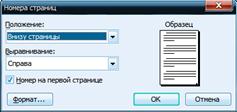 б)
б)
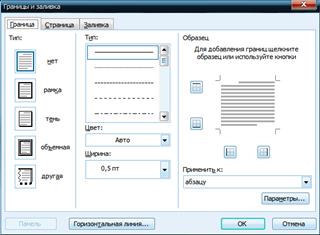 в)
в)
Рис. 3.1.2.6 Вікно Нумерація сторінок
(а - у вікні параметри сторінки, б -через меню вставка, в - Джерело паперу)
Команду Нумерація сторінок можна викликати також і в спрощеному варіанті, скориставшись командою, Номери сторінок в меню Вставка. Також на вкладці Джерело паперу можна скористатися командою Межі. (аналогічна команді Межа і заливка в меню Формат).
|
|
|
|
Дата добавления: 2013-12-12; Просмотров: 370; Нарушение авторских прав?; Мы поможем в написании вашей работы!